Το Writing Kit είναι ένας από τους καλύτερους επεξεργαστές κειμένου στο iPad (και το iPhone), αλλά μπορεί να είναι λίγο μπερδεμένο στην αρχή. Είναι φτιαγμένο για άτομα που γράφουν για να ζήσουν και συγκεκριμένα για εκείνους που γράφουν για τον ιστό. Για το σκοπό αυτό, το Writing Kit δεν περιέχει μόνο έναν επεξεργαστή κειμένου φιλικού προς το παγκόσμιο επίπεδο Markdown, αλλά ένα πρόγραμμα περιήγησης ιστού, εργαλεία γρήγορης έρευνας και συνδέσεις με μια αμηχανία άλλων υπηρεσιών ιστού.
Μόλις το συνηθίσετε, το Writing Kit θα γίνει γρήγορα η επιλογή γραφής σας. Έχοντας αυτό κατά νου, εδώ είναι ένας οδηγός που θα σας βοηθήσει να το αξιοποιήσετε στο έπακρο.
Το σετ γραφής αποτελείται από τρία κύρια μέρη: Το πρόγραμμα περιήγησης αρχείων, το οποίο οργανώνει τοπικούς καταλόγους και καταλόγους Dropbox. ο ίδιος ο συντάκτης? και το πρόγραμμα περιήγησης. Αυτά διασταυρώνονται κάπως, και υπάρχει επίσης ένα είδος «αιωρούμενου» γρήγορου αναδυόμενου προγράμματος που μπορεί να μεταμορφωθεί στο πρόγραμμα περιήγησης, αλλά σε αυτό το άρθρο θα το χωρίσω σε αυτά τα τρία. Ας ξεκινήσουμε με τον διαχειριστή αρχείων.
Διαχείριση αρχείων

Η ρίζα του διαχειριστή αρχείων είναι η σελίδα αποθήκευσης, η οποία δίνει πρόσβαση σε τοπικά αρχεία (αποθηκευμένα στο iPad σας) και στο Dropbox σας (συγχρονισμένο με το iPad). Μπορείτε επίσης να αποκτήσετε γρήγορη πρόσβαση σε πρόσφατα έγγραφα, αλλά στην πράξη δεν χρησιμοποιώ σχεδόν ποτέ αυτήν την οθόνη, περνώντας όλο τον χρόνο μου στο Dropbox. Αυτό έχει δύο πλεονεκτήματα: Ένα, όλα δημιουργούνται πάντα αντίγραφα ασφαλείας και είναι επίσης διαθέσιμα σε οποιοδήποτε άλλο μηχάνημα (μερικές φορές γράφω ακόμη και στο Mac μου!). και δεύτερον, μπορείτε να επαναφέρετε το έγγραφό σας στη διεπαφή ιστού του Dropbox εάν κάτι πάει στραβά, χρησιμοποιώντας τη λειτουργία ιστορικού του Dropbox.
Dropbox
Πώς να κολλήσετε τον κατάλογο προέλευσης
Εάν το πρόγραμμα περιήγησης αρχείων συνεχίζει να ανοίγει σε λάθος φάκελο, τότε δείτε πώς να κάνετε τη ρύθμιση να κολλήσει:
- Πατήστε το εικονίδιο "συρτάρια" επάνω αριστερά.
- Μεταβείτε στον φάκελο που θέλετε να κάνετε προεπιλογή.
- Πατήστε "Τέλος".
Αυτός είναι ο μόνος τρόπος να το κάνουμε. Εάν απλώς επιλέξετε ένα αρχείο, τότε όταν ανοίξετε ξανά το πρόγραμμα περιήγησης αρχείων, θα επιστρέψετε σε άλλο φάκελο και το αρχείο που δημιουργήσατε πρόσφατα μπορεί να αποθηκευτεί σε κάποιο μυστήριο σημείο στην πορεία.
Μπορείτε να περιηγηθείτε σε οποιονδήποτε κατάλογο στο Dropbox σας και να αποκτήσετε πρόσβαση σε απλό κείμενο και αρχεία Markdown εκεί (χρησιμοποιήστε τη Γραφή Οι προτιμήσεις του Κιτ στην εφαρμογή Ρυθμίσεις για να προσθέσετε επιπλέον επεκτάσεις αρχείων που θα προσπαθήσει να ανοίξει το WK ως απλό κείμενο αρχεία). Κρατάω όλα τα πράγματα που σχετίζονται με τη δουλειά μου σε ένα φάκελο που ονομάζεται-εκπληκτικά-Σετ γραφής. Μπορείτε επίσης να περιηγηθείτε σε υποφακέλους, κάτι που είναι βολικό για την αποθήκευση μεγαλύτερων έργων.
Το σετ γραφής συγχρονίζει συχνά τον τρέχοντα φάκελο με το Dropbox - όποτε μένετε αδρανείς και κάθε φορά που επιστρέφετε από τον επεξεργαστή στο πρόγραμμα περιήγησης αρχείων. Κάνει επίσης καλή δουλειά να τραβά τις αλλαγές που γίνονται από αλλού (αν επεξεργαστείτε το ίδιο αρχείο στο Mac σας, ας πούμε). Μπορείτε επίσης να το αναγκάσετε να ελέγξει για ενημερώσεις σε ανοιχτό αρχείο από το μενού κοινής χρήσης (πλαίσιο-βέλος) στον επεξεργαστή (σας είπα ότι τα πράγματα μπερδεύονται μερικές φορές. Στην πράξη, όμως, μπορείτε απλά να περιηγηθείτε και να ξεχάσετε. Η εφαρμογή φροντίζει πολύ καλά τα πράγματα.
Έτσι, πατήστε το μικρό σύμβολο "συν" και δημιουργήστε ένα νέο αρχείο Markdown.
Συντάκτης
Εδώ θα περάσετε τον περισσότερο χρόνο σας.

Ο επεξεργαστής αποτελείται από μια γραμμή εργαλείων και μια επιπλέον σειρά πληκτρολογίου που εμφανίζεται ακόμη και όταν χρησιμοποιείτε πληκτρολόγιο υλικού. Επάνω αριστερά είναι η πρόσβαση στο πρόγραμμα περιήγησης αρχείων, το μενού κοινής χρήσης, τα αρχεία βοήθειας και η απίστευτα εύχρηστη προβολή Outline (δείτε παρακάτω). Επάνω δεξιά μπορείτε να δείτε τις ρυθμίσεις εντός εφαρμογής (οι οποίες έρχονται εκτός από αυτές της εφαρμογής Ρυθμίσεις), Προεπισκόπηση, το εργαλείο γρήγορης έρευνας και το πρόγραμμα περιήγησης ιστού.
Συμβουλή για επεξεργασία
- Πατώντας στα περιθώρια με ένα δάχτυλο, ο δρομέας μετακινείται έναν χαρακτήρα αριστερά ή δεξιά, ανάλογα με την πλευρά που πατάτε. Χρησιμοποιήστε δύο δάχτυλα για να μετακινήσετε μια λέξη κάθε φορά.
- Σύρετε αριστερά και δεξιά στην επιπλέον σειρά πληκτρολογίου για να δείτε ακόμη περισσότερα πλήκτρα.
- Επισημάνετε μια λέξη πατώντας και, στη συνέχεια, χρησιμοποιήστε το σι ή Εγώ κλειδιά για να τυλίξετε αυτήν τη λέξη με έντονες ή πλάγιες ετικέτες.
- Αυτό λειτουργεί επίσης για [], () και "", τυλίγοντας τη επισημασμένη λέξη χωρίς να τη διαγράψετε.
Περίγραμμα

Συμβουλές ρυθμίσεων
Η γραμματοσειρά, το μέγεθος της γραμματοσειράς και το θέμα του εγγράφου μπορούν να αλλάξουν από τις ρυθμίσεις εντός εφαρμογής. Μπορείτε επίσης να κάνετε εναλλαγή TextExpander Touch υποστήριξη, έξυπνη επιστροφή (αυτόματη συνέχιση λιστών κ.λπ.) και ορθογραφικές προτιμήσεις.
Πατήστε αυτό το κουμπί και θα λάβετε μια λίστα με ενότητες στο άρθρο σας και μια λίστα συνδέσμων. Αυτές βασίζονται σε ετικέτες κεφαλίδας, που μοιάζουν με ### Αυτό στο Markdown και οι οποίες μετατρέπονται σε φανταστικές επικεφαλίδες ενοτήτων σε HTML.
Το περίγραμμα είναι επίσης εσοχή ανάλογα με το επίπεδο της ετικέτας κεφαλίδας που χρησιμοποιείτε (το h1 είναι το ανώτερο επίπεδο, με το h3 και ούτω καθεξής να γίνονται μικρότερα και λιγότερο σημαντικά).
Πατώντας σε οποιαδήποτε από αυτές τις κεφαλίδες στο αναδυόμενο παράθυρο Outline θα μεταφερθείτε σε αυτήν την ενότητα (ή σύνδεσμο). Αυτό καθιστά την πλοήγηση σε μεγάλα έγγραφα ένα αεράκι.
Προεπισκόπηση
Η προεπισκόπηση είναι ακριβώς αυτό που νομίζετε. Αγγίξτε το και θα δείτε το Markdown (ή το HTML εάν το χρησιμοποιείτε - μπορείτε να συνδυάσετε και να ταιριάξετε) να αποδίδεται όπως θα ήταν σε ένα πρόγραμμα περιήγησης ιστού. Υπάρχουν μερικές δυσλειτουργίες/ενοχλήσεις (η προεπισκόπηση μετακινείται στην κορυφή κάθε φορά που την αποκτάτε αντί να εμφανίζεται η τρέχουσα επεξεργασμένη παράγραφος, για παράδειγμα), αλλά είναι γρήγορη και κάνει εξαιρετική δουλειά.
Η Προεπισκόπηση εμφανίζει επίσης εικόνες, είτε τοπικές είτε απομακρυσμένες, επιτρέποντάς σας να προσαρμόσετε τη θέση και ούτω καθεξής. Ένα πράγμα που δεν θα κάνει είναι να υποστηρίζει εξωτερικά φύλλα στυλ, οπότε δεν μπορείτε να κάνετε προεπισκόπηση της εργασίας σας ακριβώς όπως θα εμφανιζόταν στον ιστότοπό σας.
Εργαλεία

Η επεξεργασία στο Markdown γίνεται εύκολη με διάφορα εργαλεία επεξεργασίας. Μπορείτε να προσθέσετε πίνακες, εικόνα, εισαγωγικά, λίστες και συνδέσμους με την επιπλέον σειρά πληκτρολογίου, καθώς και να επισημάνετε μια λέξη (πατώντας), η οποία εμφανίζει ένα μενού με βάση τα συμφραζόμενα για να δράσετε στην επιλογή.
Γρήγορη έρευνα

Το πρόγραμμα περιήγησης (παρακάτω) δεν υποστηρίζει περιήγηση με καρτέλες, οπότε μπορεί να είναι ενοχλητικό να απομακρυνθείτε από κάποιο υλικό προέλευσης μόνο για να αναζητήσετε κάτι στη Βικιπαίδεια, ας πούμε. Εδώ έρχεται και η Γρήγορη Έρευνα. Πατήστε το και θα λάβετε ένα αναδυόμενο παράθυρο με μια γραμμή αναζήτησης. Μπορείτε απλά να κάνετε μια γρήγορη αναζήτηση εδώ, αλλά το εργαλείο QR θα εκτελέσει επίσης πολλά έξυπνα κόλπα για εσάς (ανατρέξτε στην πλαϊνή μπάρα για μερικά παραδείγματα).
Η αναζήτηση τροφοδοτείται ποικίλα από το Wolfram Alpha και τη μηχανή αναζήτησης Duck Duck Go. Κάνει μια δίκαιη δουλειά, αλλά ευτυχώς μπορείτε να εκτελέσετε μια κανονική παλιά αναζήτηση Google και από εδώ. Αυτό γίνεται πληκτρολογώντας ένα ερώτημα και στη συνέχεια επιλέγοντας "Google" ως επιλογή από τη λίστα μηχανών αναζήτησης. Θα προτιμούσα μια ρύθμιση για να γίνει το Google ως προεπιλογή, αλλά αυτό λειτουργεί καλά.
Γρήγορη συμβουλή: Πατώντας το κουμπί διπλού βέλους στην επάνω δεξιά γωνία του αναδυόμενου παραθύρου QR, το ανοίγει ως σωστή σελίδα στο πλήρες πρόγραμμα περιήγησης.
Πρόγραμμα περιήγησης
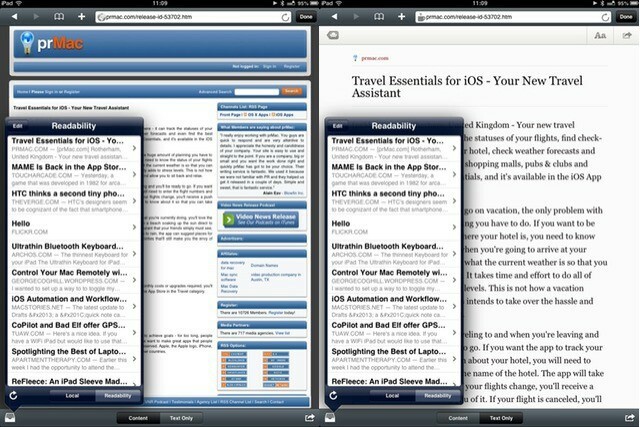
Το πρόγραμμα περιήγησης είναι φανταστικό. Αυτό σημαίνει ότι μπορείτε να μετακινηθείτε εμπρός και πίσω μεταξύ του εγγράφου σας και του υλικού προέλευσης χωρίς να εγκαταλείψετε την εφαρμογή. Η περιήγηση με καρτέλες θα ήταν μια ωραία προσθήκη, αλλά η ρύθμιση λειτουργεί πραγματικά πολύ καλά ούτως ή άλλως. Αυτό οφείλεται σε ορισμένες πρόσθετες προσφορές που καθιστούν την έρευνα αρκετά απρόσκοπτη.
Αναγνωσιμότητα και υποστήριξη Instapaper
Ένα από τα αγαπημένα μου χαρακτηριστικά είναι η ουρά. Αυτό σας επιτρέπει να τοποθετείτε στην ουρά διάφορες σελίδες που θα χρησιμοποιηθούν αργότερα (βολικό εάν χρησιμοποιείτε το πρόγραμμα περιήγησης του Writing Kit για έρευνα. Αλλά το χαρακτηριστικό δολοφόνος είναι η υποστήριξη για Instapaper, Readability and Read It Later (γνωστή και ως τσέπη - για κάποιο λόγο το Writing Kit εξακολουθεί να χρησιμοποιεί το παλιό όνομα του Pocket).
Η λειτουργία δολοφονίας του Writing Kit είναι υποστήριξη για Instapaper, Readability και Read It Later (γνωστή και ως τσέπη), επιτρέποντάς σας να έχετε πρόσβαση σε όλα τα αποθηκευμένα άρθρα σας απευθείας μέσα στο ενσωματωμένο πρόγραμμα περιήγησης.
Εάν ανοίξετε την ουρά (το μικρό εικονίδιο "Εισερχόμενα" κάτω αριστερά) και πατήσετε το όνομα της υπηρεσίας που προτιμάτε, τότε θα δείτε μια λίστα με πρόσφατα αποθηκευμένα άρθρα στο αναδυόμενο παράθυρο. Πατήστε ένα για να το ανοίξετε στο πρόγραμμα περιήγησης.
Συμβουλές γρήγορης έρευνας
Όπως και το Siri που βασίζεται σε κείμενο, το εργαλείο Quick Research μπορεί να βοηθήσει με τα ακόλουθα:
- Ημερομηνίες
- Μετατροπές μονάδων (και νομισμάτων)
- Γεγονότα
- Υπολογισμοί
- Τυχαία γεννήτρια αριθμών (ή λέξεων)
- Ειδικές αναζητήσεις για ιστότοπους
Γιατί είναι τόσο καλό αυτό; Ιδού ένα παράδειγμα:
Χρησιμοποιώ τον κύριο αναγνώστη για να περιηγούμαι στις ροές ανάγνωσης Google κάθε πρωί. Όταν βλέπω ένα άρθρο που νομίζω ότι αξίζει να γράψω στο Cult of Mac, το επισημαίνω. Αυτή η φαινομενικά αβλαβής πράξη προκαλεί ένα αρκετά περίπλοκο σύνολο γεγονότων (η ετικέτα που χρησιμοποιώ στην πραγματικότητα ονομάζεται "Trigger.")
Μόλις επισημανθεί, το άρθρο παραλαμβάνεται από την υπηρεσία αυτοματισμού διαδικτύου IFTTT, η οποία αποστέλλει έναν σύνδεσμο προς το άρθρο στα εισερχόμενά μου OmniFocus (μέσω της νέας υπηρεσίας ηλεκτρονικού ταχυδρομείου OmniMailDrop). Επίσης, στέλνει το άρθρο στην ουρά Αναγνωσιμότητας.
Έτσι, μέχρι να τελειώσω τον καφέ μου, έχω μια υπενθύμιση στα εισερχόμενά μου OmniFocus και το άρθρο είναι εκεί, έτοιμο να ανοίξει στο κιτ γραφής. Η ομορφιά της χρήσης της αναγνωσιμότητας είναι ότι ο λογαριασμός μου στο Instapaper - τον οποίο χρησιμοποιώ για την πραγματική ανάγνωση αργότερα, έχει μείνει μόνος του.
Μοιρασιά

Ένα από τα άλλα εξαιρετικά χαρακτηριστικά του προγράμματος περιήγησης είναι η ρύθμιση κοινής χρήσης. Μπορείτε να εισαγάγετε περιεχόμενο από την ιστοσελίδα απευθείας στο άρθρο σας, όλα όμορφα μορφοποιημένα στη σύνταξη Markdown. Μπορείτε να εισαγάγετε έναν σύνδεσμο προς την τρέχουσα σελίδα ή να μοιραστείτε έναν σύνδεσμο (ή να τον προσθέσετε στις τοπικές ή διαδικτυακές ουρές) χρησιμοποιώντας το βέλος κοινής χρήσης στην κάτω δεξιά γωνία.
Διαβάστε αργότερα περιορισμούς
Τσέπη, το γένος Διαβάστε το αργότερα, υποστηρίζεται μόνο ως υπηρεσία "εγγραφής". Δηλαδή, μπορείτε να αποθηκεύσετε μια σελίδα στο Pocket, αλλά να μην την χρησιμοποιήσετε ως πηγή στο αναδυόμενο παράθυρο "Queue". Αυτό φαίνεται να είναι ένας περιορισμός με το Pocket, οπότε απλώς επιλέξτε μία από τις άλλες υπηρεσίες.
Ωστόσο, τα πράγματα γίνονται πιο ισχυρά αν αρχίσετε να πιέζετε πράγματα.
- Πατήστε και κρατήστε πατημένο και εικόνα στο πρόγραμμα περιήγησης και θα εμφανιστεί ένα μενού που προσφέρει να το αποθηκεύσετε ή να το εισαγάγετε στο πρόγραμμα επεξεργασίας (εισάγοντας τον σύνδεσμο για την εικόνα, προσέξτε).
- Η επισήμανση μιας λέξης ή ενός αποσπάσματος θα σας επιτρέψει να εισαγάγετε το επιλεγμένο κείμενο ως ένα μπλοκ απόσπασμα με έναν σύνδεσμο "Via" από κάτω.
- Πατώντας παρατεταμένα έναν σύνδεσμο θα κάνετε το ίδιο.
Έτσι βλέπετε, ένα πρόγραμμα περιήγησης εντός εφαρμογής είναι πολύ πιο χρήσιμο από το να αποφεύγετε απλώς ένα ταξίδι στο Safari. Ενσωματώνεται πραγματικά ως εργαλείο έρευνας.
Εξαγωγή

Οπότε το άρθρο σας τελείωσε. Είναι τέλεια μορφοποιημένο. Οι φωτογραφίες έχουν αποθηκευτεί στο Camera Roll για μεταφόρτωση αργότερα. Είστε έτοιμοι να δημοσιεύσετε. Ποιο είναι το επόμενο? Η απάντηση είναι «σχεδόν οτιδήποτε».
Μετατροπή Markdown
Το Kit Writing θα παράγει πολύ καθαρό HTML χρησιμοποιώντας τη δική του μηχανή μετατροπής Markdown. Η εξαγωγή απευθείας σε άλλη εφαρμογή προσθέτει κάθε είδους προοίμιο στον κώδικα, οπότε για την πιο καθαρή έξοδο, απλώς εξάγετε το HTML στο πρόχειρο.
Θα μπορούσατε απλά να αφήσετε το τελειωμένο αριστούργημά σας στο Dropbox, αλλά αυτό είναι απλώς βαρετό. Μπορείτε επίσης να αντιγράψετε το Markdown στο πρόχειρο και να το επικολλήσετε αλλού ή να κάνετε το ίδιο με το μετατρεπόμενο HTML.
Αλλά αυτό απέχει πολύ από όλα όσα υπάρχουν. Μπορείτε επίσης να στείλετε απευθείας στα Evernote, Tumblr (καθιστώντας το Writing Kit επίσης μια εφαρμογή blogging), OmniFocus, Things, The Hitlist, Pinboard… και έναν τόνο ακόμα. Ρίξτε μια ματιά στη λίστα στο παρακάτω στιγμιότυπο οθόνης.
Καθώς χρησιμοποιώ το Writing Kit για σχεδόν ένα μόνο πράγμα, έχω απενεργοποιήσει όλες αυτές τις επιλογές για να διατηρήσω τα μενού εντός εφαρμογής καθαρά και απλά. Αλλά αυτό το επίπεδο προσαρμογής σημαίνει ότι θα μπορούσατε να χρησιμοποιήσετε το Writing Kit για σχεδόν οτιδήποτε. Θα μπορούσατε ακόμη και να το χρησιμοποιήσετε για να γράψετε τα email σας ή ως ένα είδος Universal Inbox, όπως το εκπληκτικό Προσχέδια.
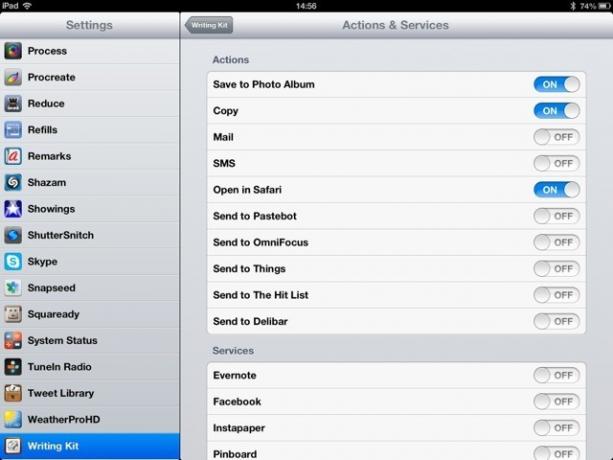
Ενδιαφερόμενος? Πήγαινε πιάσε το. Η εφαρμογή είναι ελάχιστα $ 5 και θα λειτουργήσει και στο iPhone σας (ναι, πραγματικά.)
συμπέρασμα
Αυτή είναι μια αρκετά ολοκληρωμένη περιγραφή του τρόπου με τον οποίο χρησιμοποιώ το Writing Kit, αλλά δεν αναφέρει τι μου αρέσει περισσότερο σε αυτό. Αυτό που μου αρέσει είναι η σταθερή σταθερότητα της εφαρμογής (δεν έχω χάσει ποτέ δεδομένα, αν και το Dropbox κάποτε έκανε τα πράγματα να είναι λίγο βρώμικα). Μου αρέσει επίσης που η εφαρμογή είναι τόσο εύκολη στη χρήση. Μπορώ να συνεχίσω τη δουλειά μου χωρίς να κολλήσω ποτέ στη διεπαφή - είναι πραγματικά σχεδιασμένο να είναι καλό για γραφή.
Λοιπόν, ξεχάστε αυτό το παλιό κάστανο, την "εφαρμογή γραφής χωρίς περισπασμούς". Αυτή είναι η "εφαρμογή γραφής χωρίς προβλήματα".
Πηγή: Writing Kit 3.x · Unitasking στα καλύτερά του

